而今天将来一起带领大家在Linux环境安装Nginx,这里用的Linux系统是CentOS 7.2.
1. 从Nginx官网下载Nginx。这里用的版本为:1.13.6.
2. 将下载下来的Nginx上传到Linux上,这里以/opt/nginx目录为例。运行“tar -zxvf nginx-1.13.6.tar.gz”进行解压。
3. 切换到/opt/nginx/nginx-1.13.6目录下,运行./configure进行初始化配置。如出现下面的提示,说明该机器没有安装PCRE,而Nginx需要依赖PCRE,需要手动安装PCRE,可以在论坛搜索查看。
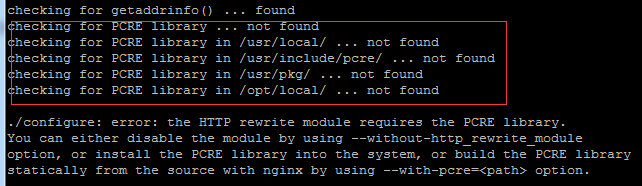
PCRE(Perl Compatible Regular Expressions)是一个轻量级的Perl函数库,包括 perl 兼容的正则表达式库。它比Boost之类的正则表达式库小得多。PCRE十分易用,同时功能也很强大,性能超过了POSIX正则表达式库和一些经典的正则表达式库。
1. 先到此https://sourceforge.net/projects/pcre/files/pcre/ 下载pcre,这里下载的版本是8.40.
2. 将pcre-8.40.tar.gz上传到/opt/pcre目录下,运行“tar -zxvf pcre-8.40.tar.gz”,解压出pcre-8.40目录,再运行chmod –R 777 pcre-8.40对当前文件夹授予全部读写权限。
3. 进入/pcre-8.40目录下,运行./configure进行初始化配置,打印一堆信息,如果出现以下提示,是因为缺少C 编译器。

解决方法:使用yum –y install gcc-c 命令安装C 编译器。
C 编译器安装成功后就再运行./configure。
4. 执行make操作,进行编译。
5. 最后执行make install命令,至此pcre就安装完成。
继续回来/opt/nginx/nginx-1.13.6目录下,运行./configure进行nginx的初始化配置,最后打印出如下信息就证明成功了,红色箭头指向的地址就是启动nginx时的路径。
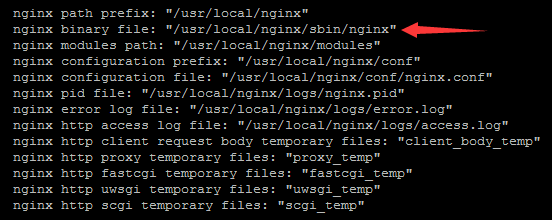
(注:在运行./configure作nginx初始化配置时,如果要添加ssl模块,可以用如下命令:
./configure –-prefix=/usr/local/nginx –-with-http_ssl_module
如果执行上面命令时还没安装openssl的话会提示 :
./configure: error: SSL modules require the OpenSSL library.
这时先执行 yum –y install openssl openssl-devel,安装好openssl之后就可以顺利进行上面操作了)
4. 运行make install 进行安装
5. 到/usr/local/nginx/sbin目录下,运行./nginx,启动nginx。
6. 测试是否安装启动成功,在浏览器输入服务器IP:端口(默认80),如果出现下图所示,则已经安装启动成功。
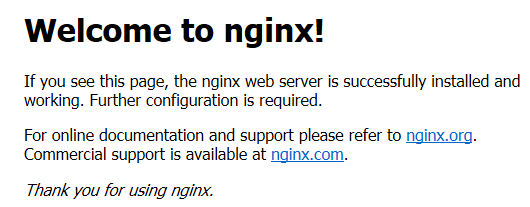
nginx常用命令:
查看nginx进程:ps –ef|grep nginx

启动nginx,到/usr/local/nginx/sbin目录下执行:./nginx
关闭nginx:在/usr/local/nginx/sbin目录下,执行:./nginx -s quit
nginx配置文件是在 /usr/local/nginx/conf/nginx.conf,当配置文件nginx.conf修改后,要想让配置生效就要重启nginx,这时可以用./nginx -s reload 就可以让修改的配置生效了,就不用先停止再启动
以上是和我一起来学习Linux安装Nginx的详细内容。更多信息请关注PHP中文网其他相关文章!




